Cara Membuat Conditional Split Pada Visual Studio Data Tools dengan database SQL Server
Apr 27, 2018
Add Comment
Assalamualaikum Wr. Wb. Kali ini kita akan membahs data warehouse yaitu cara membuat conditional split pada visual studio data tools dengan database SQL Server, tulisan ini saya buat untuk mencegah lupa bila di masa mendatang saya lupa saya tinggal buka postingan ini dan bagi anda yang belum pernah bisa mencoba
Pertama, import table Employees.csv kedalam database anda, untuk cara import nya bisa dilihat pada postingan sebelumnya
Setelah Table Employees terbentuk buatlah Integration Services dengan menggunakan Visual Studio Data Tools atau Business Intelegent
Bukalah Visual Studio Data Tools kemudian buat project baru dengan nama Kamis Latihan6, Pada bagian Business Intelegence pilih Integration Services Project kemudian klik OK
Pada Visual Studio Data Tools ada bagian Control Flow dan Data Flow, sebuah Control Flow bisa mempunyai satu Data Flow bisa juga sebuah Control Flow bisa mempunyai banyak data flow
pada bagian Control Flow buat Sebuah data Flow Task, kemudian double klik akan pindah ke data flow pada bagian data flow buatlah desain seperti di bawah
Pada bagian OLE DB Source Double Klik, Kemudian Klik New
New Lagi Pada Server Name isikan dengan server name database anda
jika tidak tahu name servernya buka SQL Server Manajemen Studio kemudian pada bagian Object Explorer paling atas klik kanan pilih properties
copykan server name nya kedalam Connection Manager yang tadi pada bagian connect to database pilih database yang anda gunakan kemudian klik OK -> Ok Lagi Pada bagian table or view pilih table Employees
New Lagi Pada Server Name isikan dengan server name database anda
jika tidak tahu name servernya buka SQL Server Manajemen Studio kemudian pada bagian Object Explorer paling atas klik kanan pilih properties
copykan server name nya kedalam Connection Manager yang tadi pada bagian connect to database pilih database yang anda gunakan kemudian klik OK -> Ok Lagi Pada bagian table or view pilih table Employees
Pada bagian Conditional Split status kode status menikah: MaritalStatus == "M" dan belum menikah: MaritalStatus == "S"
Pada bagian jenis kelamin kondisinya hampir sama dengan status, Pria: Gender == "M" dan wanita: Gender == "F"
kemudian pada bagian data Conversion ubah tipe data BirthDate dari String menjadi Date
dan pada bagian conditional split yang terakhir usia35th: YEAR([Copy of BirthDate]) >= 1988, dibawah 35th: YEAR([Copy of BirthDate]) < 1988
Pada Flat File Destination double klik kemudian New
kemudian pilih Delimited kemudian pilih browse kemudian namai dan formatnya pilih CSV kemudian OK.
Ulangi untuk semua Flat Flie Destination.
kemudian pilih Delimited kemudian pilih browse kemudian namai dan formatnya pilih CSV kemudian OK.
Ulangi untuk semua Flat Flie Destination.
Jika sudah jalankan dengan klik start jika ceklis semua berarti berhasil
Kemudian buka folder tempat menyimpan flat file destiantion anda akan kebentuk beberapa file CSV








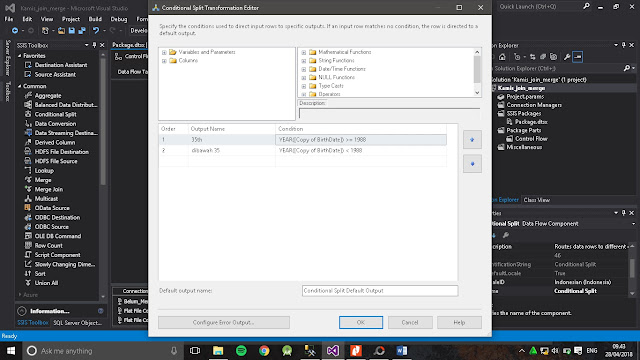




0 Response to "Cara Membuat Conditional Split Pada Visual Studio Data Tools dengan database SQL Server"
Post a Comment